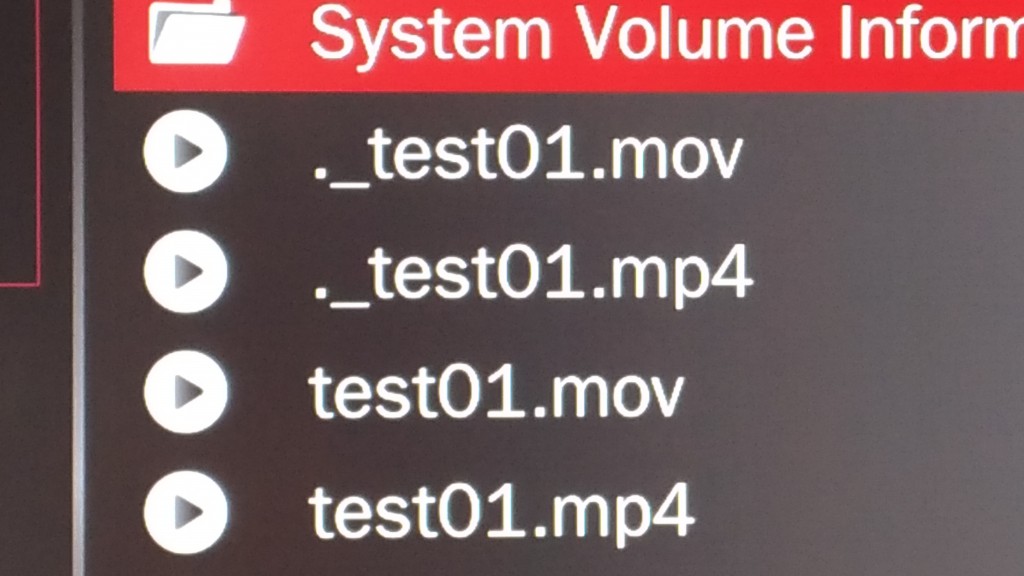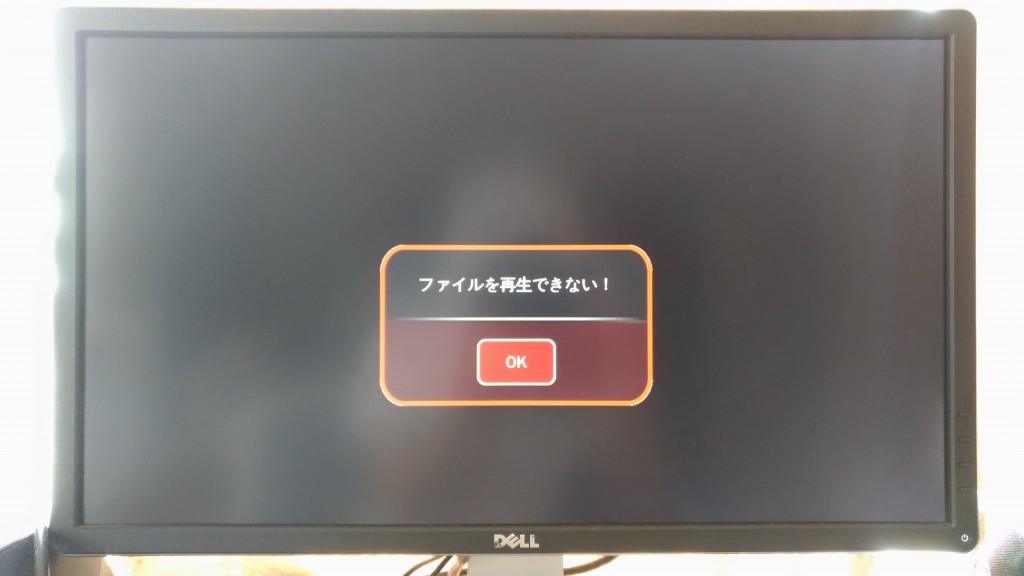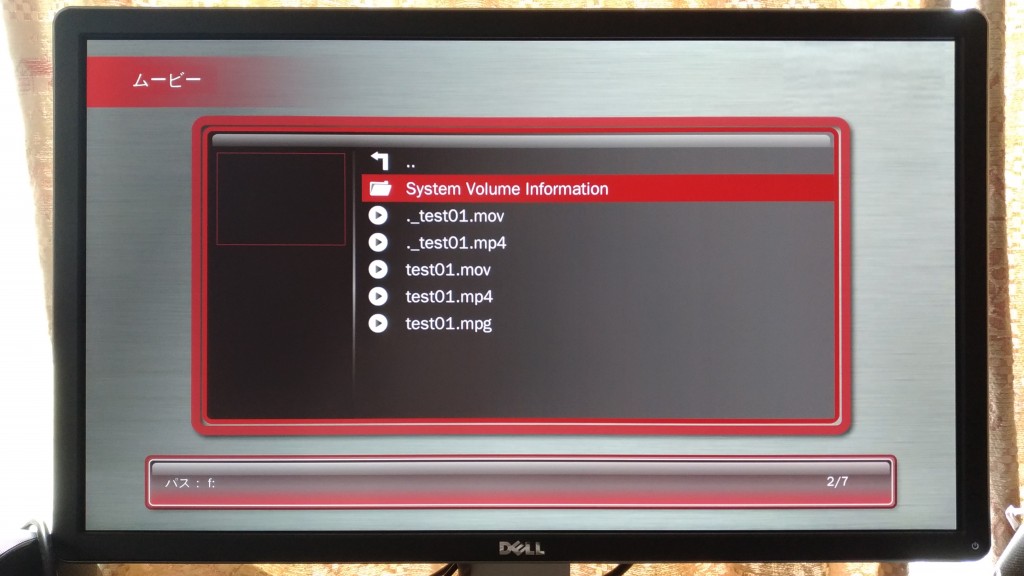アート, ビジネス, プロジェクションマッピング
メディアプレイヤーを使う時の注意点。カスファイルによるバグを解消する。
|
スポンサーリンク |
数年前から、メディアプレイヤーを活用しています。
プロジェクションマッピング、デジタルサイネージから、映像を使った展覧会や展示まで幅広く活用出来ます。
フルHDにも対応していて、USBメモリやSDカードに映像データを保存して読み込みだけで、
データの順番通りに再生されるため、とても便利です。
何が便利かと言うと、
DVDやBDに比べると、ディスクを焼く時間がかからない。
USBメモリにデータをコピーする時間だけです。
もし、データのミスや順番の変更があった場合でも、すぐに修正できます。
DVDやBDの場合は、2、3時間や下手したら半日仕事になっていしまいます。
HDMIが対応なので、
パソコン用のディスプレイでも、テレビにも接続できます。
しかし、便利なはずのこのメディアプレイヤーも、
バグというか、カスのファイルが表示されて、ループ再生の邪魔をしてきます。
ここで紹介するのは、大半のメディアプレイヤーに使われているOSです。
MACで書き出すと、カスファイルが出来ると、winユーザーの人から聞いたことありますが、
決してそうでは無いようです。
カスファイルとは、
「._ファイル名.mov」というように、
コピーした「ファイル名.mov」の前に、「._」がついてしまう現象です。
これを再生すると、
「ファイルを再生できない!」と表示されます。
いろいろと実験をした結果、対処方法が分かりました。
次のポイントを抑えれば、「._」がついたカスファイルが発生しません。
ポイント1
まず、ファイルの拡張子(コーデック)を「.mpg」にして下さい。
.movや.mp4ではなく、「.mpg」です。
.mpgとは、「MPEG2」を選択して、書き出す必要があります。
ポイント2
「.mpg」にした場合でも、
ビットレートが高過ぎると、カスファイルが発生します。
15Mbps以下に抑えて、データを書き出して下さい。
以上のポイントを守れば、カスファイルが発生しないでしょう。
Adobe After Effectsでは、通常.mpgを書き出すことができません。
一度、.movや.mp4のファイルに書き出して、
Adobe Media Encoderに読み込み、「.mpg」に変換することが出来ます。
|
スポンサーリンク |
Related Posts